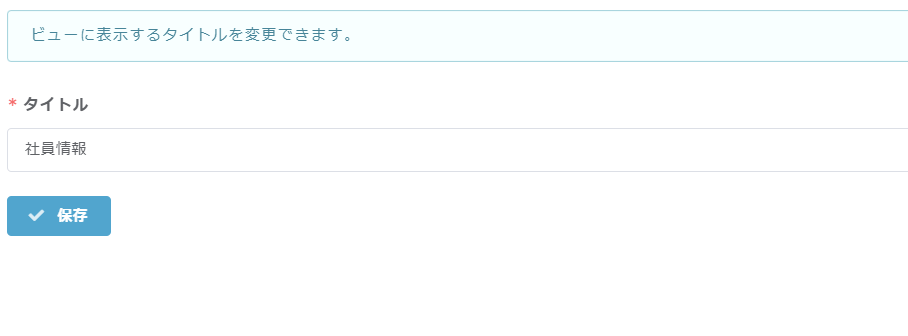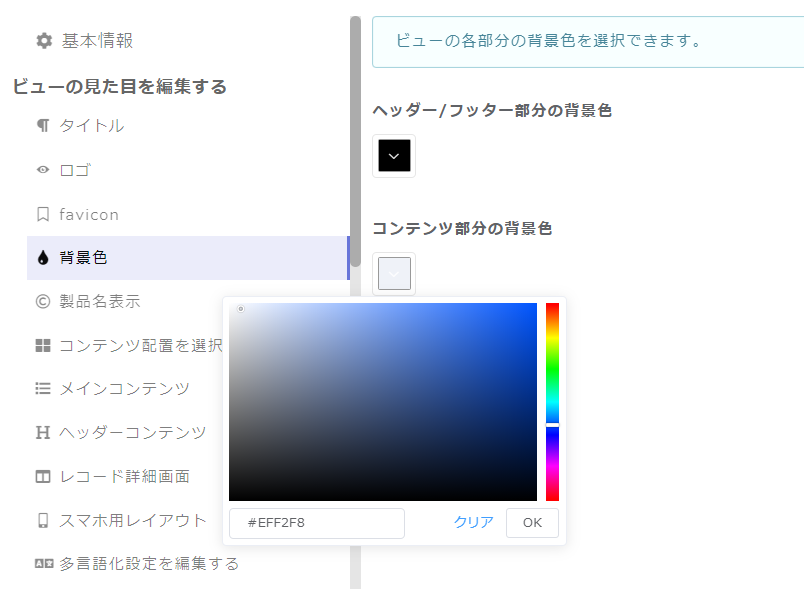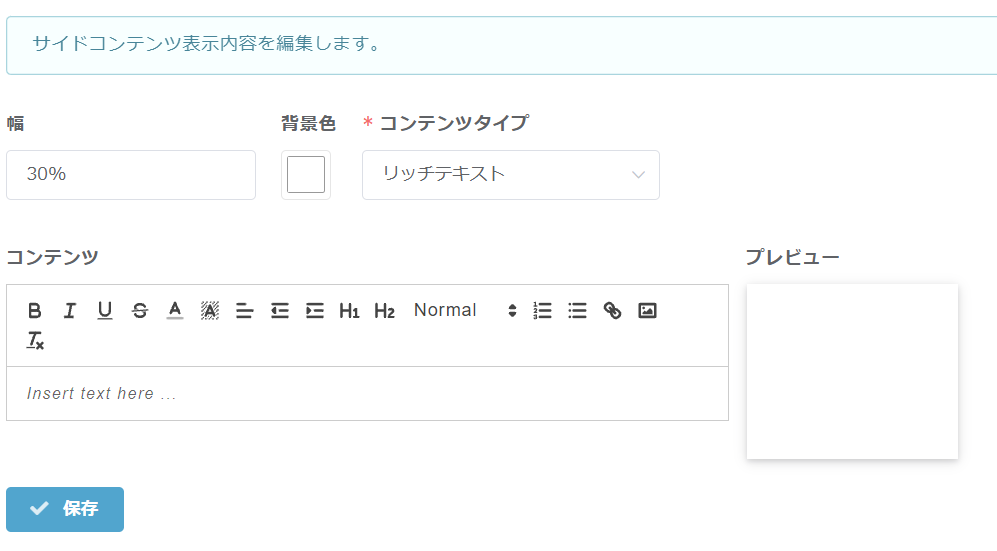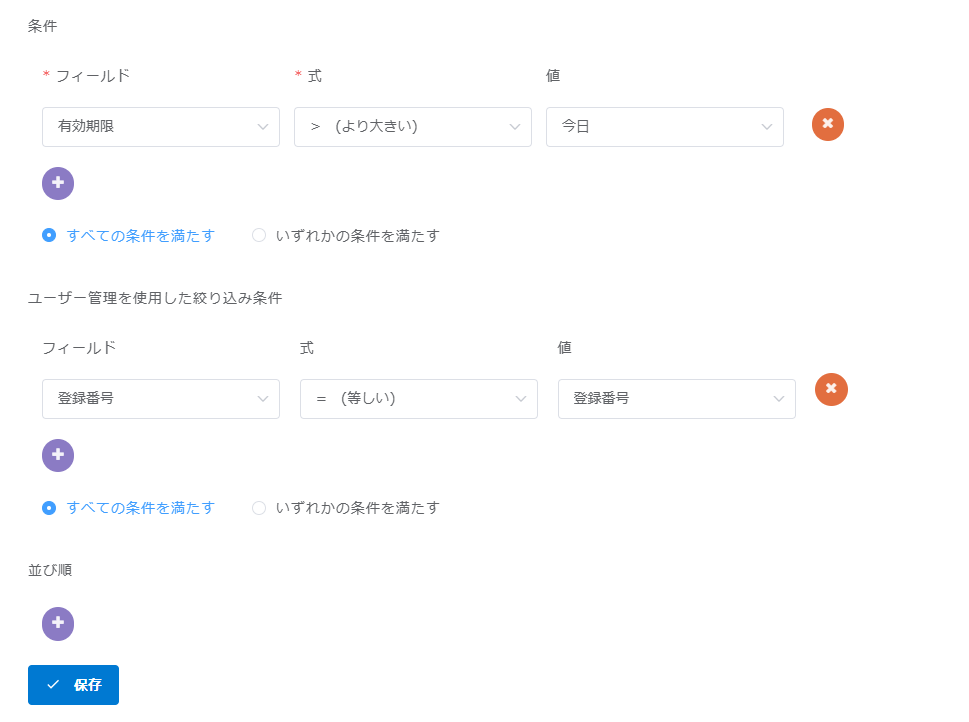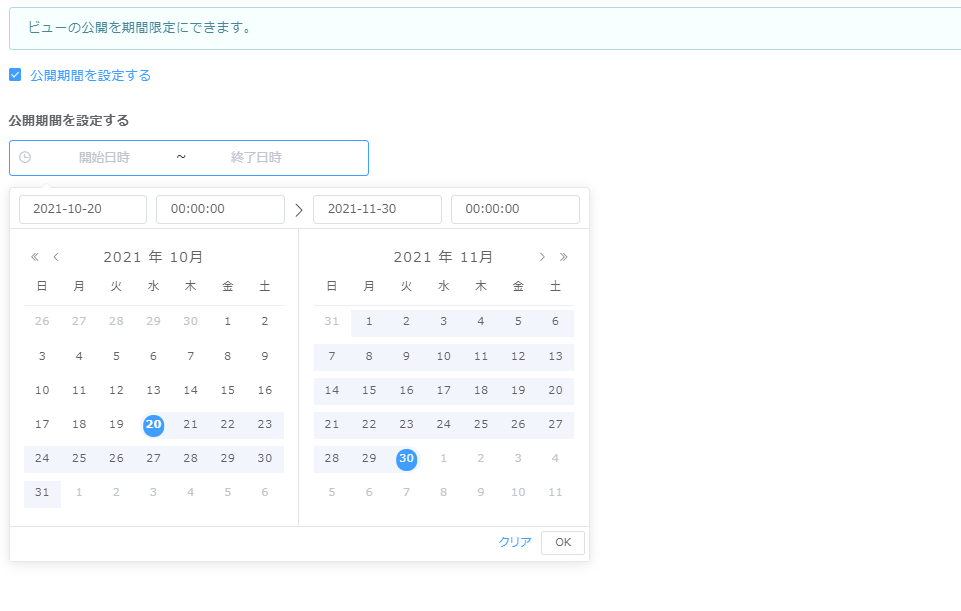・基本情報
ビューの見た目を編集する
・タイトル
・ロゴ
・favicon
・背景色
・製品名表示
・コンテンツ配置を選択する
・メインコンテンツ
・サイドコンテンツ
・ヘッダーコンテンツ
・フッターコンテンツ
・レコード詳細画面
・スマートフォン用フィールド設定
・多言語化設定を編集する
公開するレコードを制御する
・レコードの絞り込み/並び替え
・検索フォームを設置する
ビューに制限を設ける
・公開期間を設定する
・Toyokumo kintoneApp認証
・パスワード保護
・IP制限を利用する
・エラー時の戻り先ページを変更する
・リソースの読み込みを制限する
カスタマイズ/サービス連携
・JavaScript/CSSでカスタマイズ
・フォームブリッジと連携する
・プリントクリエイターと連携する
・Googleアナリティクスを利用する
・SNSボタンを設置する
・リクエスト数上限を拡張する
基本情報
kViewerの管理画面で表示する「ビューの管理名」や「検索タグ」が設定可能です。
接続するkintoneと、そのAPIトークンもこちらのページで管理されています。
Iframe用の埋め込みコードもこちらで確認可能です。
ビューを削除する場合はこちらの画面より削除します。
また、グラフビューとダッシュボードビューは全てのコースにおいて出力できません。
タイトル
公開するビューのタイトルを設定します。
ロゴ
ビュー画面左上のロゴを設定できます。
ファイルのアップロードもしくはURL指定で設定が可能です。
favicon
ビューのfaviconを設定することができます。
背景色
製品名表示
フッターの「kViewer Ver. X.X.X @トヨクモ株式会社」の部分を非表示とすることができます。
コンテンツ配置を選択する
kintone内の値を表示する「メインコンテンツ」の他、画面上部に設定できる「ヘッダーコンテンツ」、メインコンテンツの横に設定できる「サイドコンテンツ」、画面下部に設定できる「フッターコンテンツ」をレイアウト可能です。
メインコンテンツ
公開するkintoneのフィールドを設定します。「各フィールドの設定」>[編集]から、各フィールドのフィールド名やフィールドのサイズ、文字の要素などを変更することができます。
サイドコンテンツ
メインコンテンツの横に設定するサイドコンテンツを設定できます。
「レイアウト」でサイドコンテンツを含むレイアウトを選択した時のみ、設定できます。コンテンツタイプは「リッチテキスト」か「HTML」から選択できます。
ヘッダーコンテンツ
メインコンテンツの上部に設定するヘッダーコンテンツを設定できます。「レイアウト」でヘッダーコンテンツを含むレイアウトを選択した時のみ、設定できます。
コンテンツタイプは「タイトル」「リッチテキスト」「HTML」から選択できます。「タイトル」を選択した場合、「一般設定」内のタイトルをそのまま使用します。
フッターコンテンツ
メインコンテンツの下部に設定するフッターコンテンツを設定できます。「レイアウト」でフッターコンテンツを含むレイアウトを選択した時のみ、設定できます。
コンテンツタイプは「リッチテキスト」「HTML」から選択できます。
レコード詳細画面
レコード詳細に進んだ際に閲覧できるフィールドとそのレイアウトを設定します。
静的フィールドとして「ラベル」「スペース」「罫線」「一覧へのリンク」を追加で設定できます。
フォームブリッジと連携する場合などに、"デザイン"項目にて「非表示」を選択することでデータを表示せず、保持のみすることが可能です。
スマートフォン用フィールド設定
モバイル表示向けに、レコード詳細画面のデザインを上書きして表示します。
多言語化設定を編集する
多言語化設定を行います。設定したそれぞれの文言に、適した言葉を設定します。ビューにアクセスするブラウザの言語設定によって表示する文言が変わります。
レコードの絞り込み/並び替え
表示するレコードの絞り込みと並び順の設定を行います。検索クエリーでの設定も可能です。
検索クエリーは、kintone REST APIの仕様に準拠します。※検索クエリーはサポート対象外です。
ユーザー管理機能を利用する場合、表示するレコードを閲覧者ごとに絞り込むことができます。
検索フォームを設置する
様々な検索条件を持たせたフォームを設定できます。
公開期間を設定する
公開期間を限定して公開できます。
開始日時と終了日時を設定します。
IP制限を利用する
ビューにアクセス可能なIPアドレスを設定できます。IPを個別に設定できるほか、「~」(チルダ)を用いてIPの範囲を設定することができます。
エラー時の戻り先ページを制限する
エラーが発生した際や、ビューの制限により閲覧できない場合の移動先のページを変更できます。
リソースの読み込みを制限する
許可したリソースのみ読み込み可能とすることができます。
JavaScript/CSSでカスタマイズ
※本設定はサポートの対象外です。あらかじめご了承ください。
ビューに適用するJavaScript/CSSをアップロードすることができます。
フォームブリッジと連携する
フォームブリッジと連携し、レコードの編集をすることが出来るようになります。
プリントクリエイターと連携する
プリントクリエイターと連携し、レコード詳細画面から、レコード内容の帳票出力が可能となります。
Googleアナリティクスを利用する
※本設定はサポートの対象外です。あらかじめご了承ください。
Googleアナリティクスとの連携が可能です。
GoogleアナリティクスのトラッキングIDを登録することで分析対象にすることができます。
SNSボタンを設置する
レコード詳細画面に、FacebookやTwitterなどのシェアボタンを設定できます。
リクエスト上限を拡張する
大量のアクセスが見込まれるビューを運用したい場合、kViewerの月額/年額料金に加え、「リクエスト数上限拡張オプション」をご契約いただくことで、リクエスト数の上限を引き上げ大量のアクセスに対応することができます。